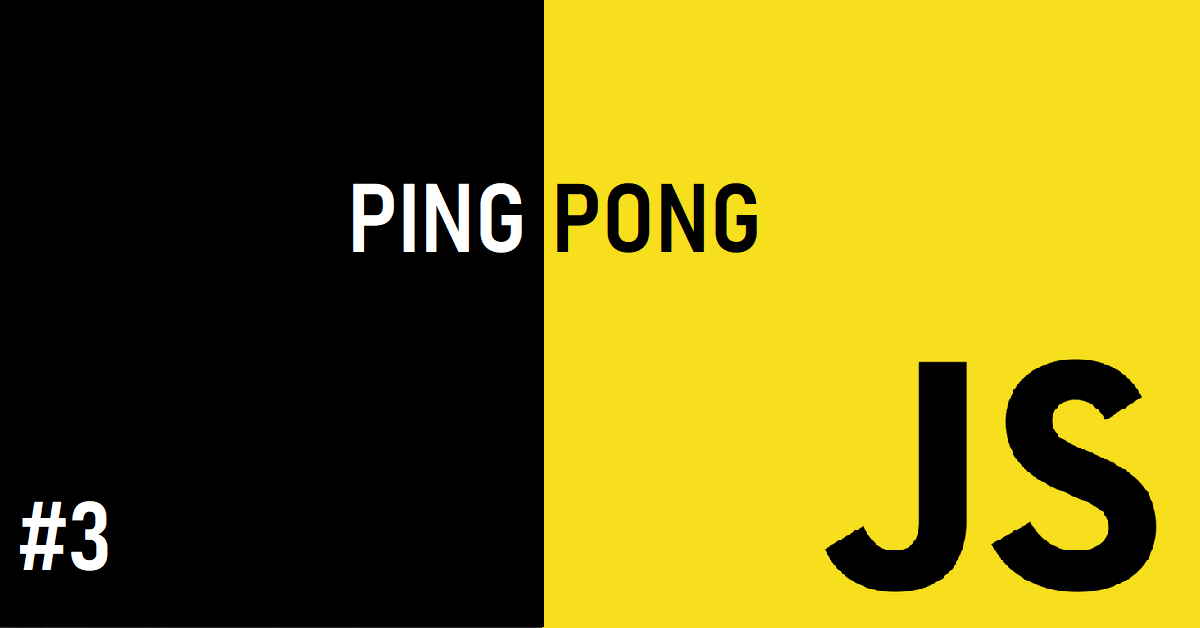Na nossa sequência de artigos sobre como criar um jogo Ping Pong utilizando JavaScript puro, já conseguimos renderizar nossa tela de fundo de jogo e adicionar os objetos referentes ao Jogador, ao Computador e à bolinha que serão utilizados para dar vida ao jogo. Caso você não tenha visto as partes 1 e 2 referentes a continuação deste artigo, poderá acessá-las em:
- Parte 1: https://www.mundojs.com.br/2020/06/15/criando-ping-pong-com-javascript-parte-1/
- Parte 2: https://www.mundojs.com.br/2020/06/15/criando-ping-pong-com-javascript-parte-2/
Na última parte desta nossa sequência de artigos, criaremos as animações e adicionaremos os controles, tanto do jogador quanto à IA referente ao computador.
Animação:
Começaremos adicionando o movimento. A animação da bola precisa se direcionar à raquete do jogador. Fazendo isso, alteraremos a função atualizar e adicionar essa atualização na nossa bola, com um incremento:
function atualizar(){
bolinha.atualizar();
};
Bolinha.prototype.atualizar = function(){
this.x += this.velocidade_x;
this.y += this.velocidade_y;
}
As nossas pás estão paradas e precisamos verificar a existência de colisão da bola com as raquetes do jogador e computador. Também precisamos verificar se a bola atingirá as extremidades esquerda e direita do nosso campo de jogo. Também precisamos colocar as raquetes de ambos os jogadores no nosso método de atualização:
let top_x = this.x - 5;
let top_y = this.y - 5;
let bottom_x = this.x + 5;
let bottom_y = this.y + 5;
// Se bate na extremidade esquerda
if (this.x - 5 < 0){
this.x = 5;
this.velocidade_x = -this.velocidade_x;
} else if (this.x + 5 > 400){ //Se bate na extremidade direita
this.x=395;
this.velocidade_x = -this.velocidade_x;
}
//Se tocar no fim do jogo ou no início, ocorre um ponto
if (this.y < 0 || this.y > 600){
this.velocidade_x = 0;
this.velocidade_y = 3;
// E centralizamos a bolinha novamente
this.x = 200;
this.y = 300;
}
if (top_y > 300){
if (top_y < (raquete1.y + raquete1.height) && bottom_y > raquete1.y && top_x < (raquete1.x + raquete1.width) && bottom_x > raquete1.x){
// Acerta a raquete do jogador
this.velocidade_y = -3;
this.velocidade_x += (raquete1.velocidade_x /2);
this.y += this.velocidade_y;
}
}else{
if(top_y < (raquete2.y + raquete2.height) && bottom_y > raquete2.y && top_x < (raquete2.x + raquete2.width) && bottom_x > raquete2.x){
// Acerta a raquete do computador
this.velocidade_y = 3;
this.velocidade_x += (raquete2.velocidade_x / 2);
this.y += this.velocidade_y;
}
}
Controles:
Agora, criaremos o controle para que o jogador possa mover sua raquete, utilizando um keyDown e um addEventListener para adicionar um evento de pressionar tecla:
let keysDown = {};
window.addEventListener("keydown", function(event){
keysDown[event.keyCode] = true;
});
window.addEventListener("keyup", function(event){
delete keysDown[event.keyCode];
})
Agora, podemos atualizar a posição da raquete conforme a tecla for pressionada. Precisamos agora criar um código para mover a raquete ao ser pressionada a tecla:
Jogador.prototype.atualizar = function(){
for (let key in keysDown) {
//Captura e pega o número da tecla pressionada
let valor = Number(key);
// Tecla seta para esquerda (37)
if (valor == 37) {
this.raquete.mover(-4, 0);
}
// Tecla seta para direita (39)
else if (valor == 39) {
this.raquete.mover(4, 0);
} else{
this.raquete.mover(0, 0);
}
}
};
Raquete.prototype.mover = function(x, y){
this.x += x;
this.y += y;
this.velocidade_x = x;
this.velocidade_y = y;
// Mover tudo para a esquerda
if(this.x < 0){
this.x = 0;
this.velocidade_x = 0;
}
// Mover tudo para a direita
else if (this.x + this.width > 400){
this.x = 400 - this.width;
this.velocidade_x = 0;
}
}
E precisamos atualizar a nossa função atualizar:
function atualizar(){
jogador.atualizar();
bolinha.atualizar(jogador.raquete, computador.raquete);
};
Inteligência do Computador:
Já podemos controlar nossa raquete e a bolinha vai ricochetear de acordo com o movimento da raquete, mas ainda não temos movimento no nosso adversário, o computador. Vamos fazer a raquete do computador sempre se posicionar conforme o centro da bolinha. O computador terá velocidade máxima para ele pontuar ocasionalmente:
Computador.prototype.atualizar = function (bolinha){
let posicao_x = bolinha.x;
let diferenca = -((this.raquete.x + (this.raquete.width / 2)) - posicao_x);
// Máxima velocidade para a esquerda
if (diferenca < 0 && diferenca < -4) {
diferenca = -5;
}
// Máxima velocidade para a direita
else if (diferenca > 0 && diferenca > 4){
diferenca = 5;
}
this.raquete.mover(diferenca, 0);
if (this.raquete.x < 0){
this.raquete.x = 0;
} else if (this.raquete.x + this.raquete.width > 400){
this.raquete.x = 400 - this.raquete.width;
}
}
E atualizamos a nossa função atualizar:
function atualizar(){
jogador.atualizar();
computador.atualizar(bolinha)
bolinha.atualizar(jogador.raquete, computador.raquete);
};
Com isso, temos uma réplica do jogo de Ping Pong funcional! Teste no seu navegador!
Gostou desta sequência de artigos? Comente abaixo!
Referências: https://thoughtbot.com/blog/pong-clone-in-javascript